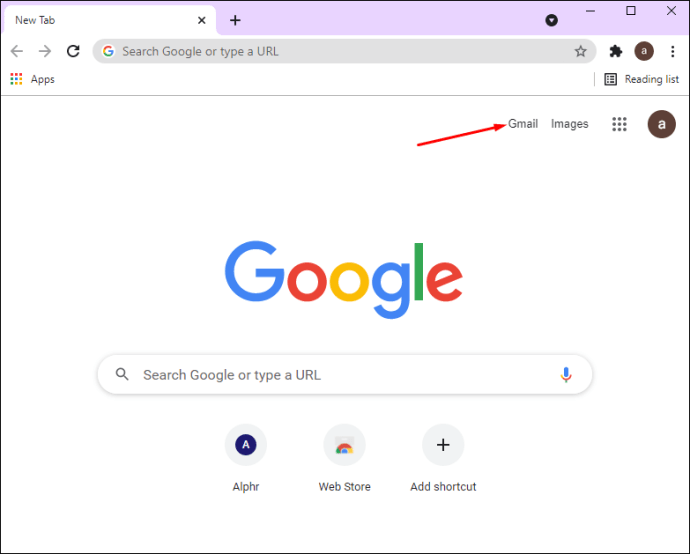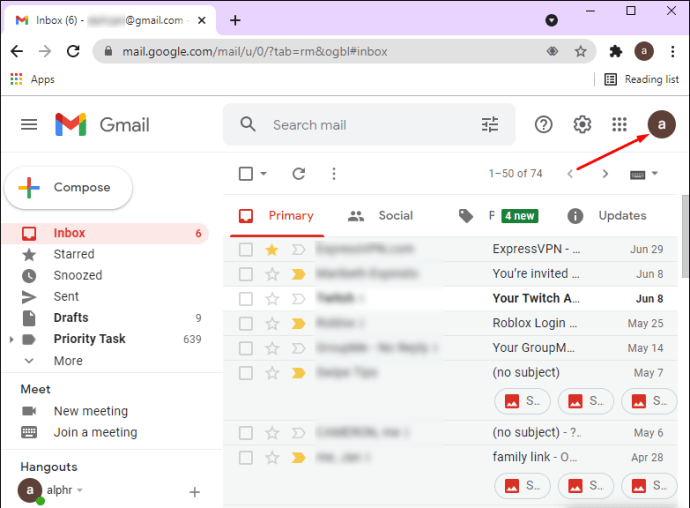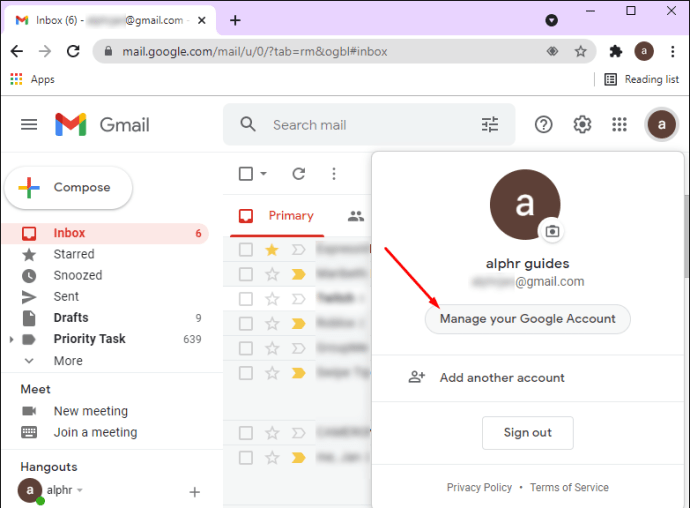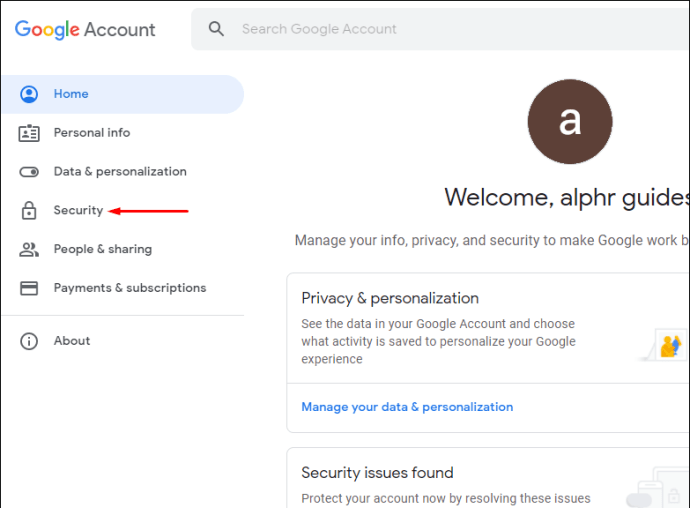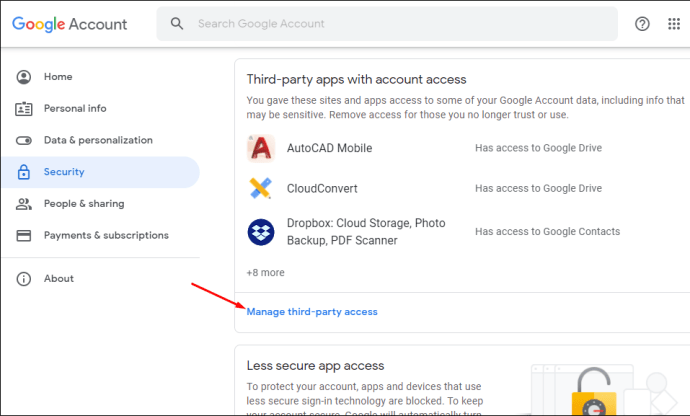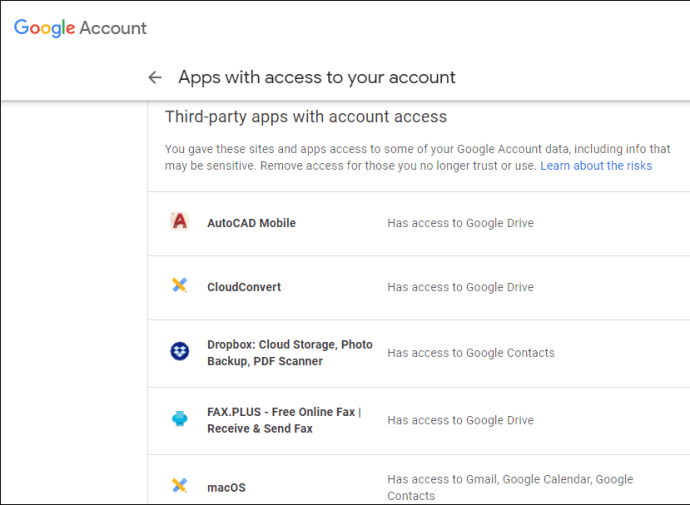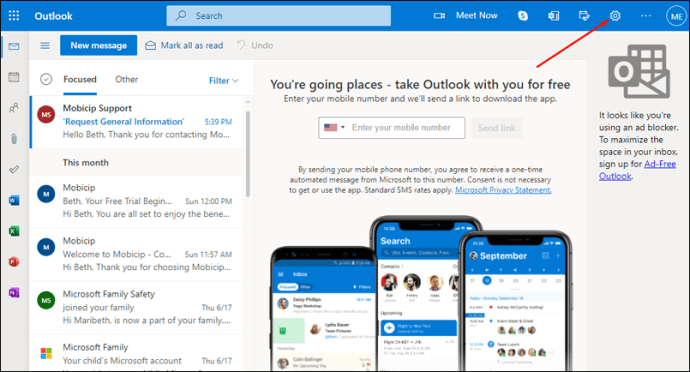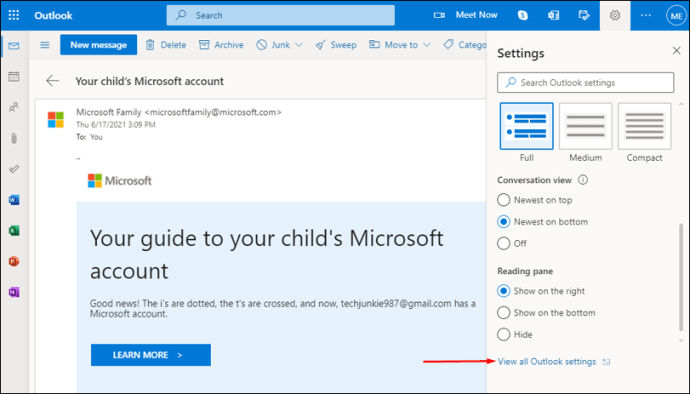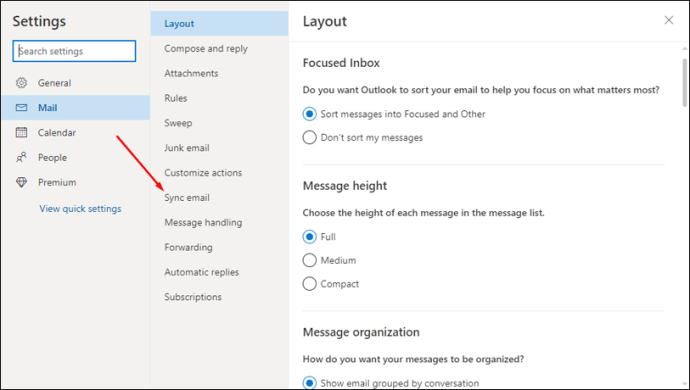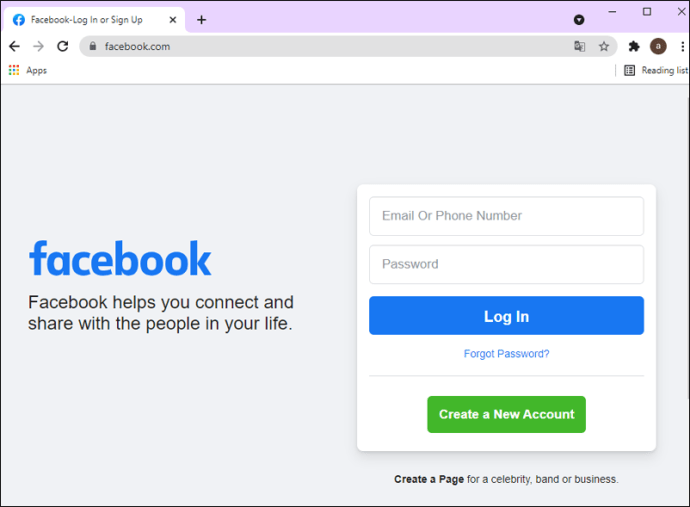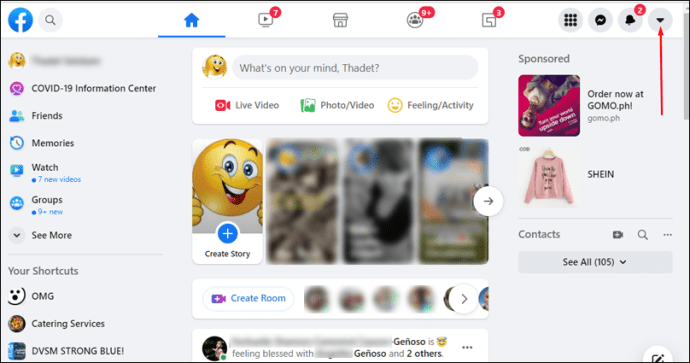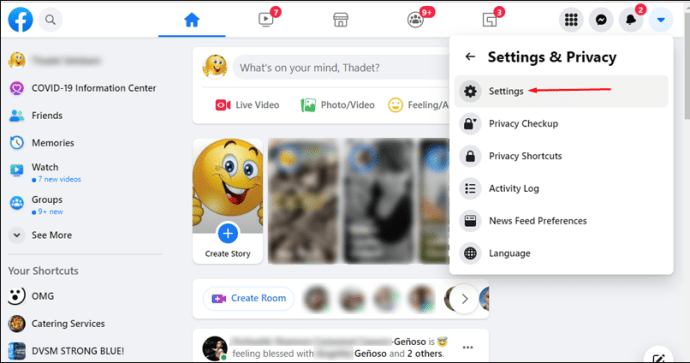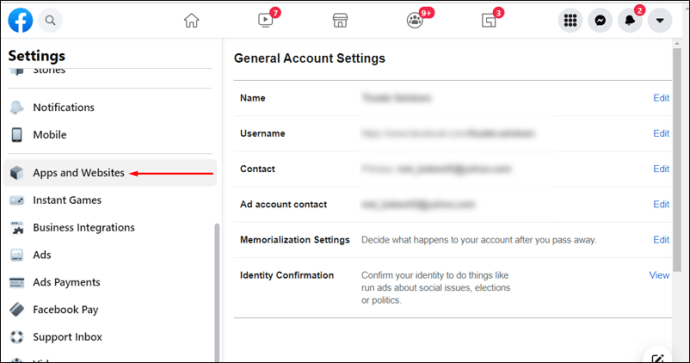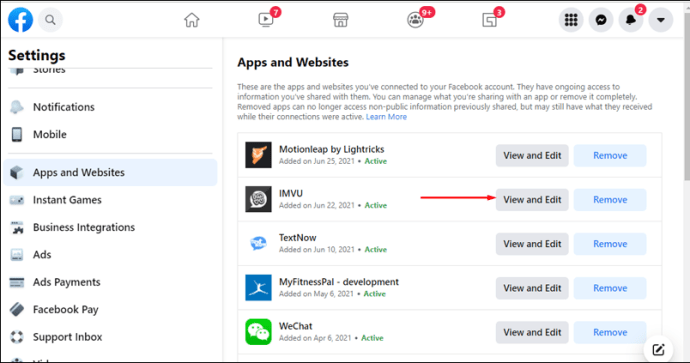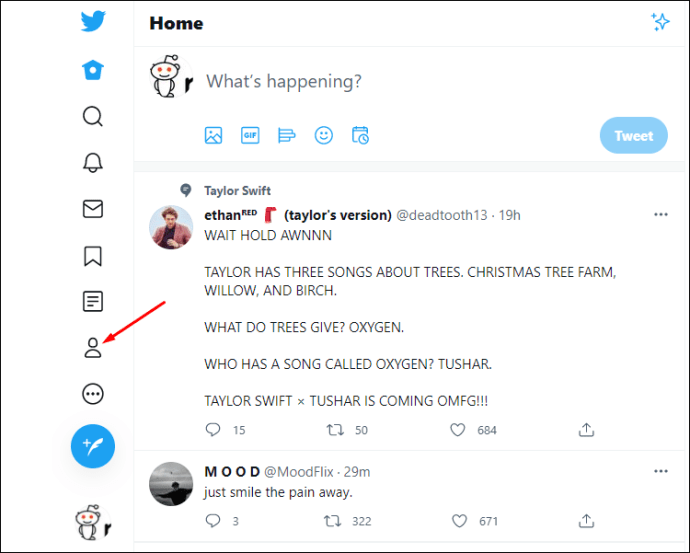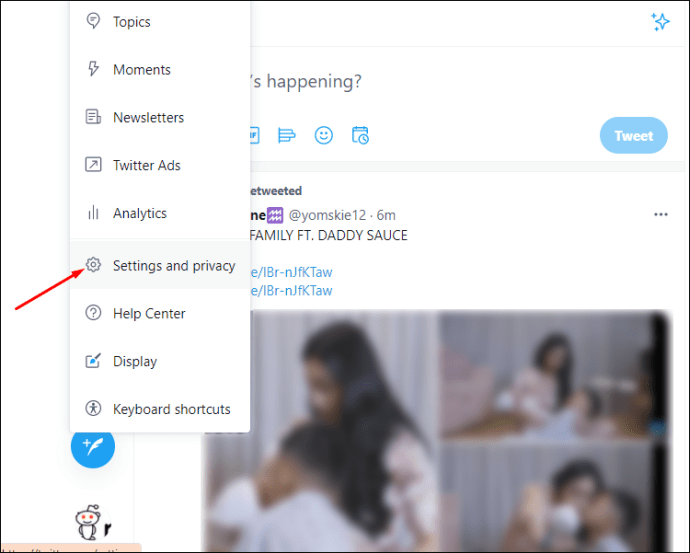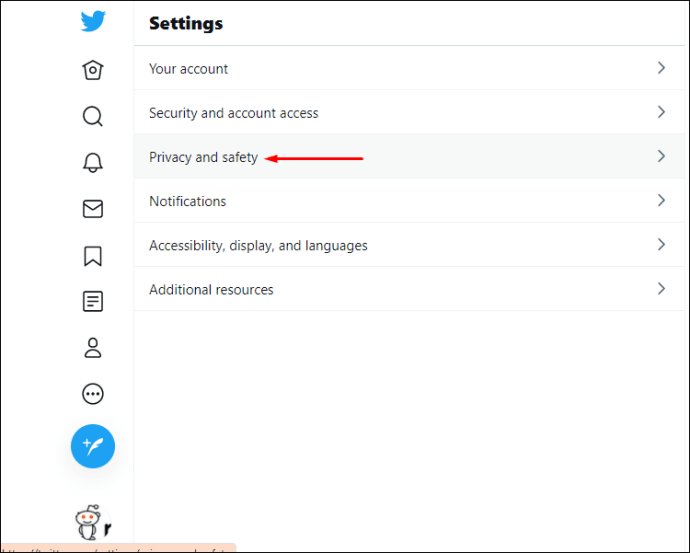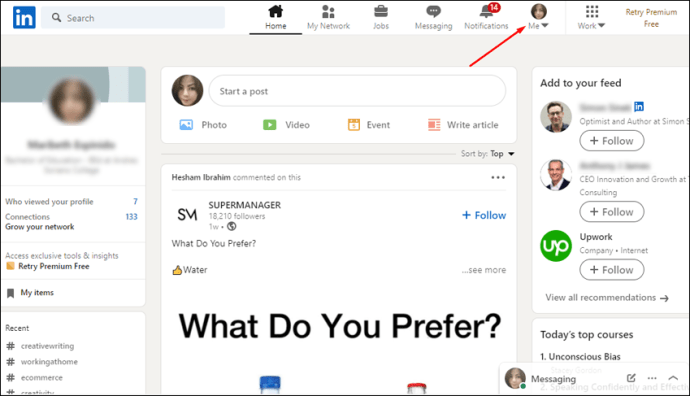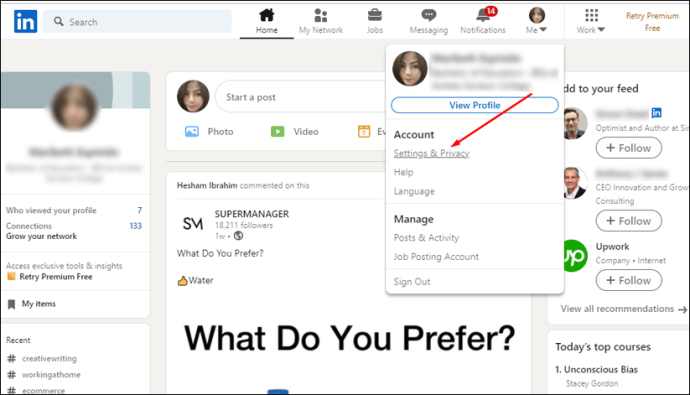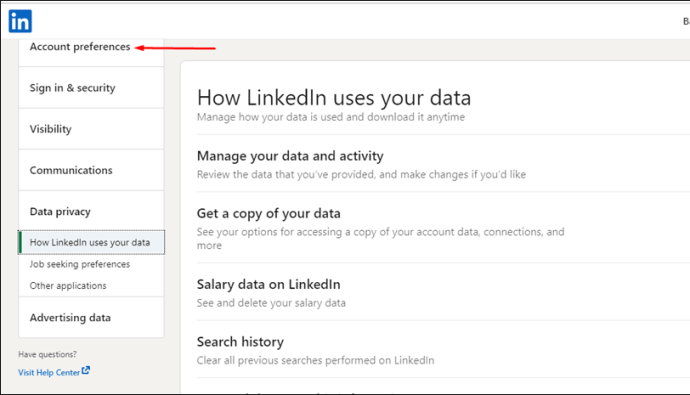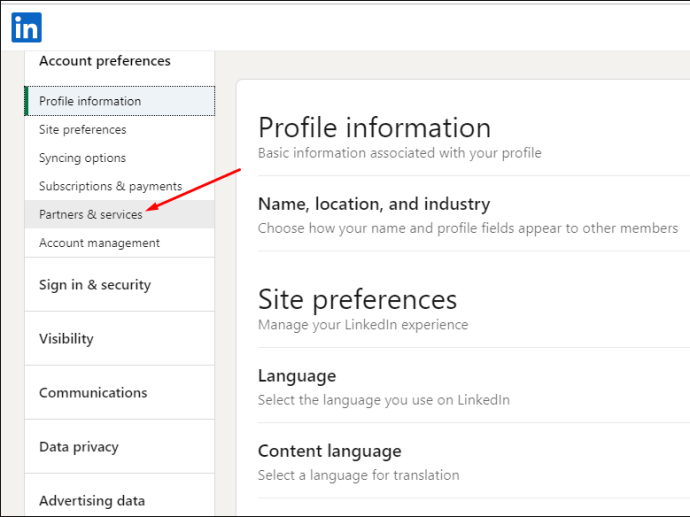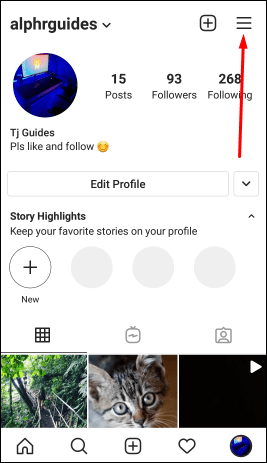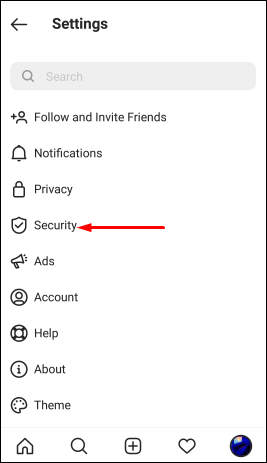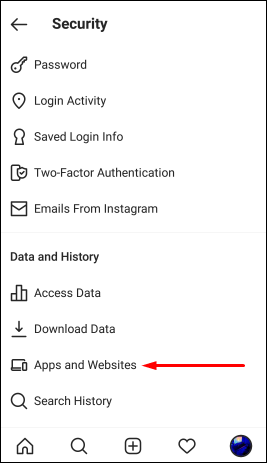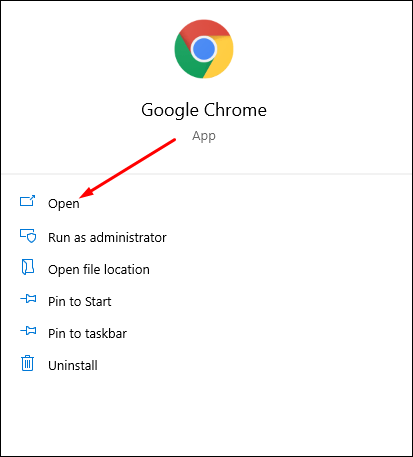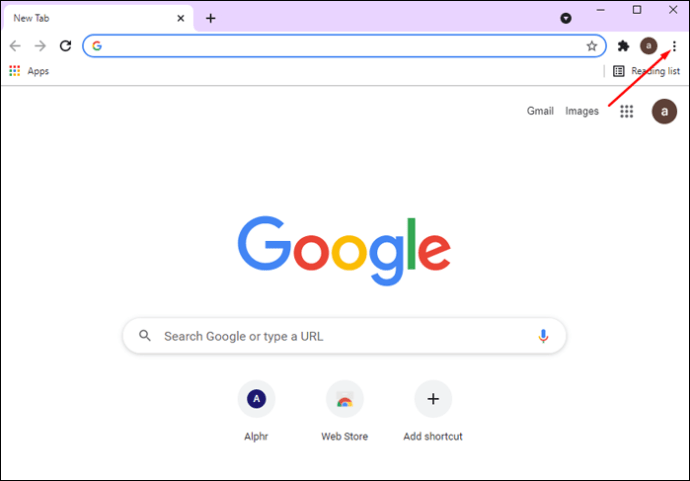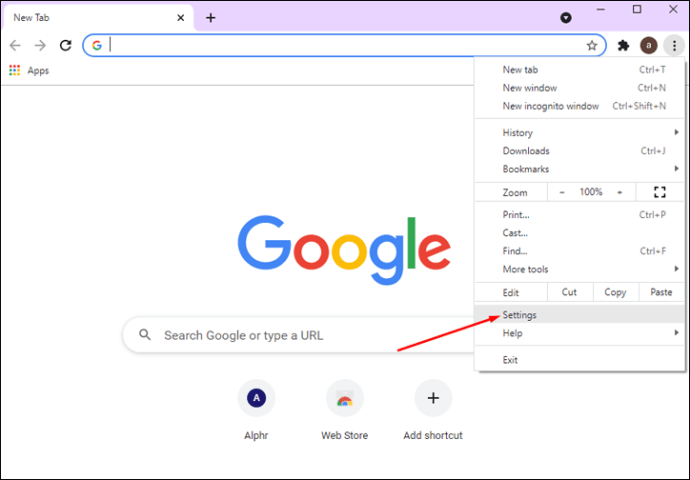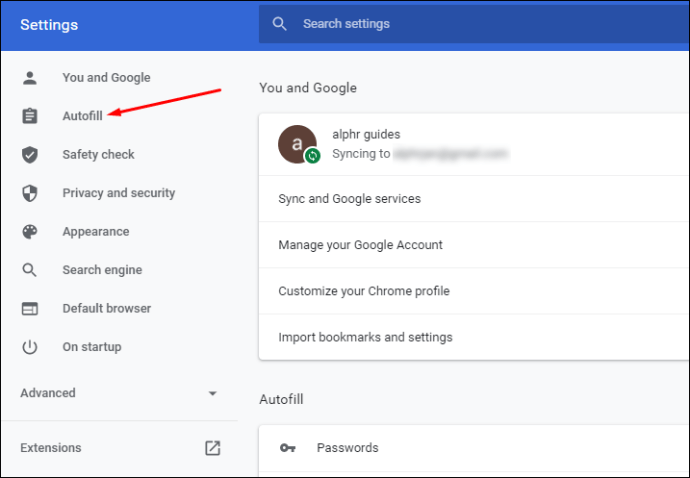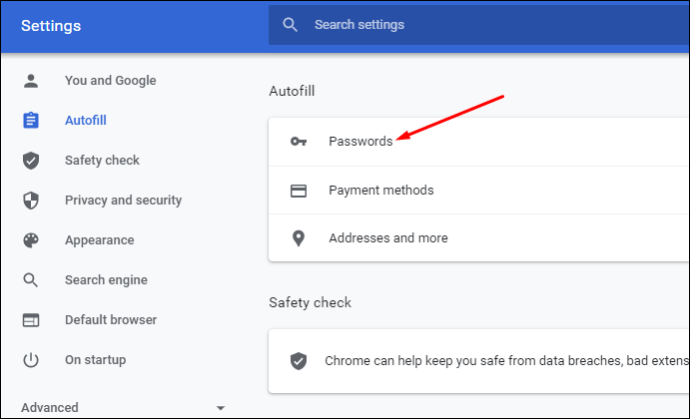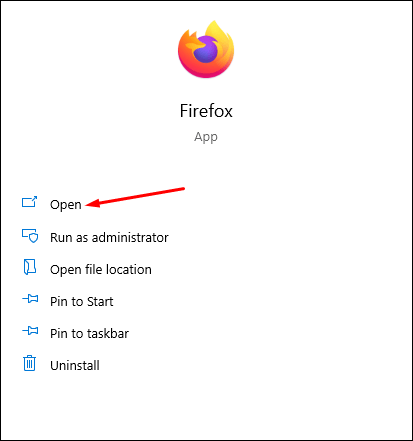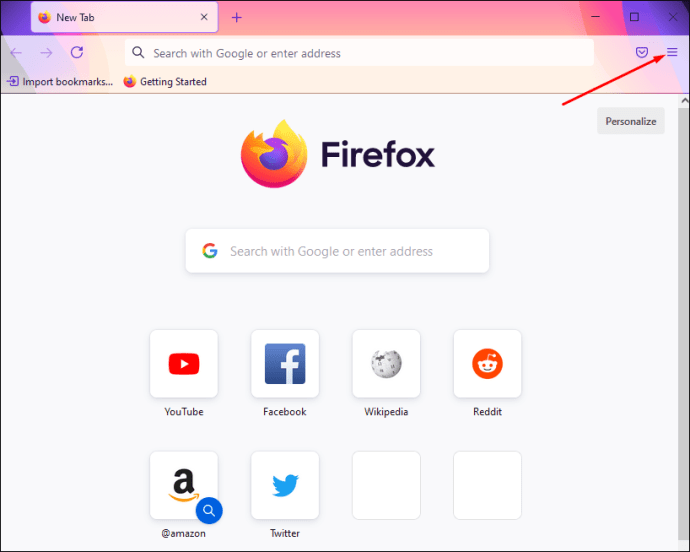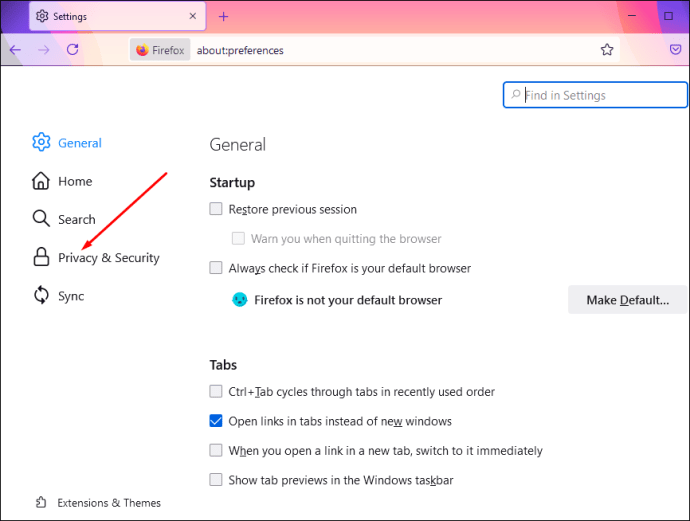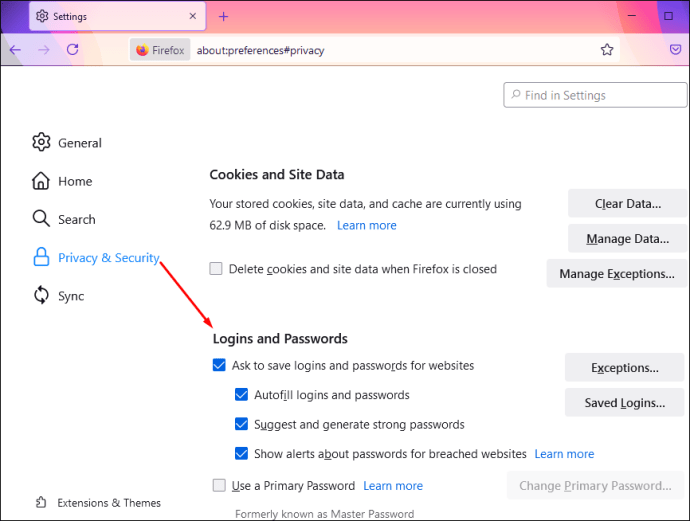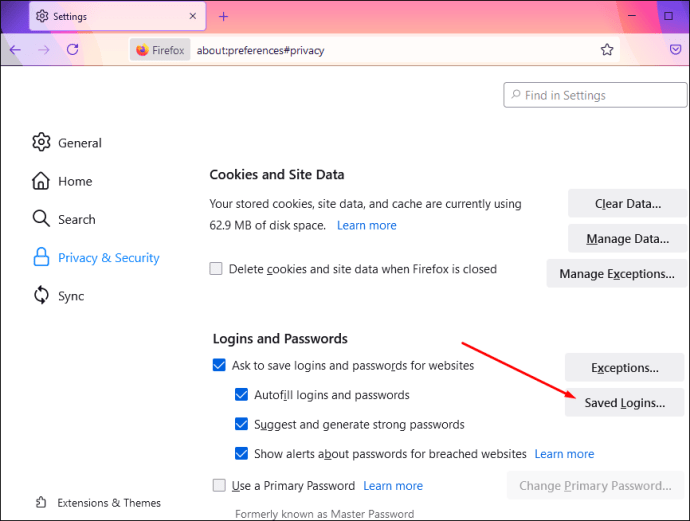З’ясовуючи, які облікові записи пов’язані з вашою електронною поштою, ви робите один великий крок до захисту своєї конфіденційності в Інтернеті. У сучасну цифрову епоху важко встигати за кількістю облікових записів соціальних мереж, веб-сайтів та інших додатків, на які ви зареєструвалися за допомогою облікового запису електронної пошти. Розташування цих облікових записів покращить вашу конфіденційність і захистить ваші дані.

У цій статті ми покажемо вам різні способи дізнатися, які облікові записи пов’язані з вашою електронною адресою. Ми також відповімо на деякі поширені запитання щодо цієї теми.
Якщо ви розкриваєте особисту інформацію веб-сайтам і додаткам, ваші дані ризикують бути витоком та використаними незліченною кількістю інших компаній. Мало того, ви, можливо, несвідомо платите за щомісячні підписки, про які забули. Коли ви знайдете всі облікові записи, у яких ви зареєструвалися за допомогою електронної пошти, ви можете видалити ті, які більше не використовуються.
Існує кілька способів дізнатися, для яких облікових записів ви зареєструвалися за допомогою електронної пошти. Перш за все, через вашу електронну пошту та акаунти в соціальних мережах.
Знайдіть облікові записи, пов’язані з вашою електронною поштою
Найшвидший спосіб дізнатися це за допомогою власного облікового запису електронної пошти. Нижче ми покажемо, як це зробити за допомогою Gmail, Outlook (або Hotmail) і Yahoo.
Gmail
Якщо ви використовуєте Gmail, ви можете перевірити, які програми пов’язані з вашою електронною поштою:
- Перейдіть до свого облікового запису Gmail.
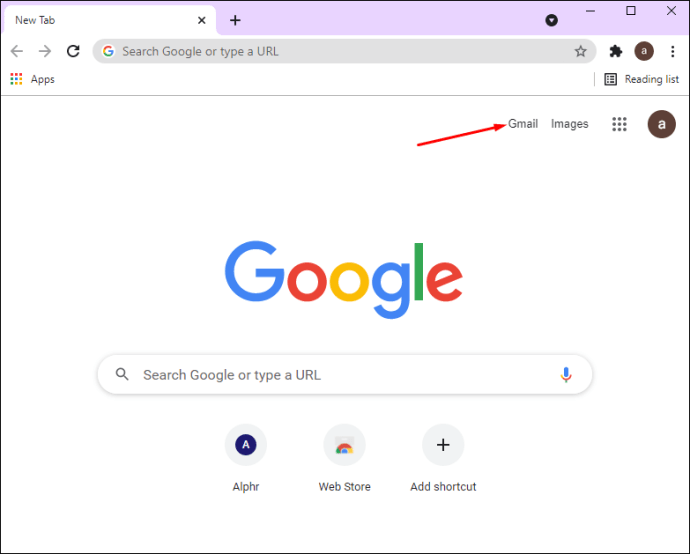
- Натисніть на зображення свого профілю у верхньому правому куті вікна.
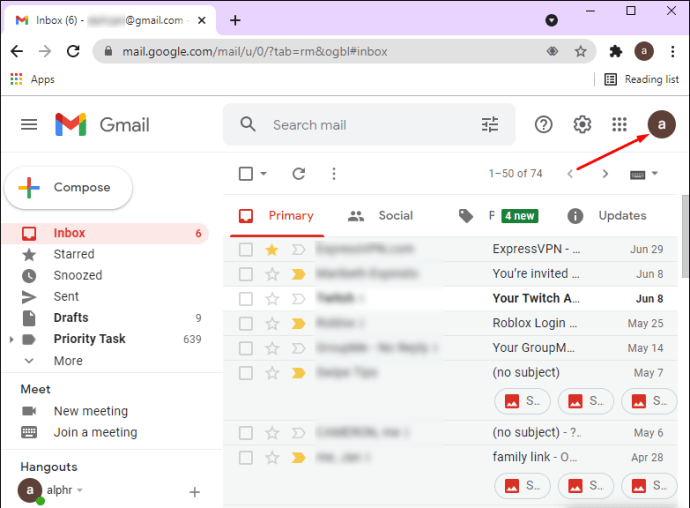
- Виберіть «Керувати своїм обліковим записом Google». Це відкриє нову вкладку.
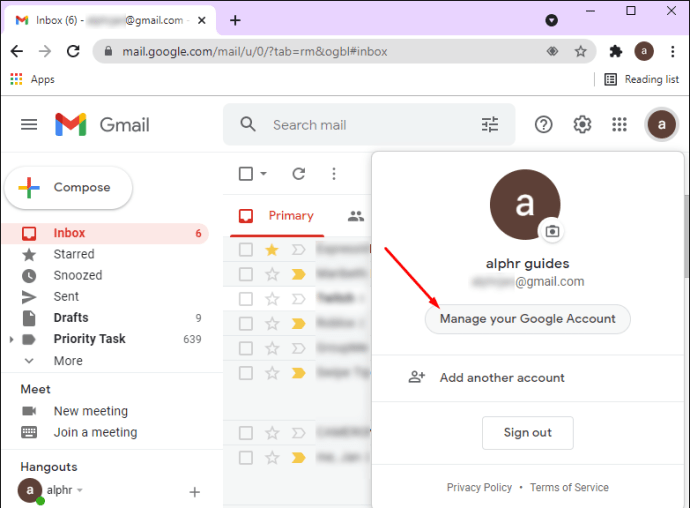
- Натисніть «Безпека» на лівій бічній панелі.
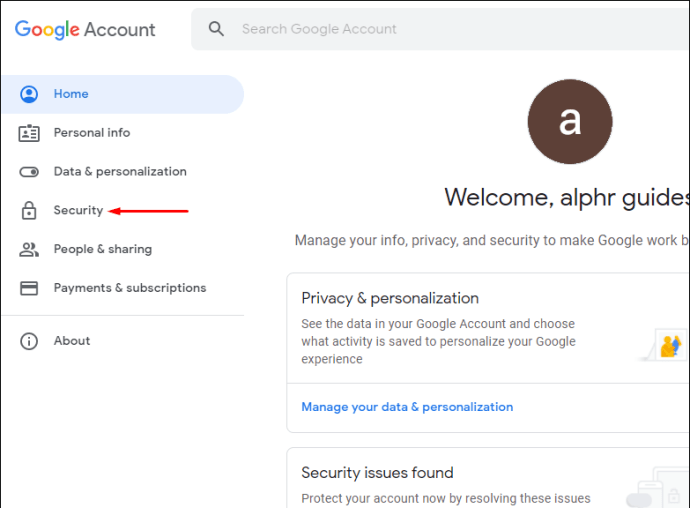
- Прокрутіть вниз, доки не знайдете «Сторонні програми з доступом до облікового запису».

- Виберіть «Керувати доступом третьої сторони».
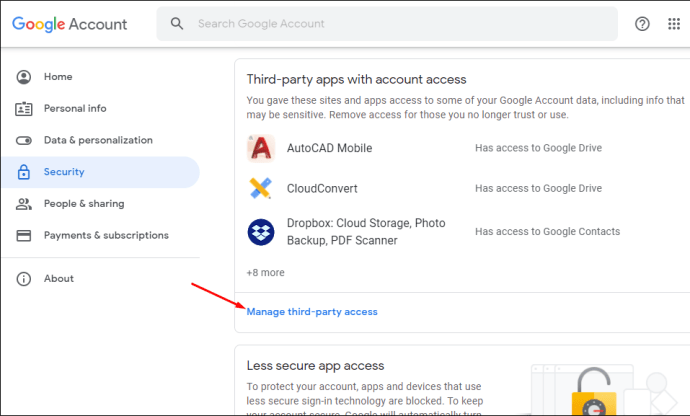
- Прокрутіть униз, щоб побачити всі програми, в яких ви зареєструвалися за допомогою облікового запису Gmail.
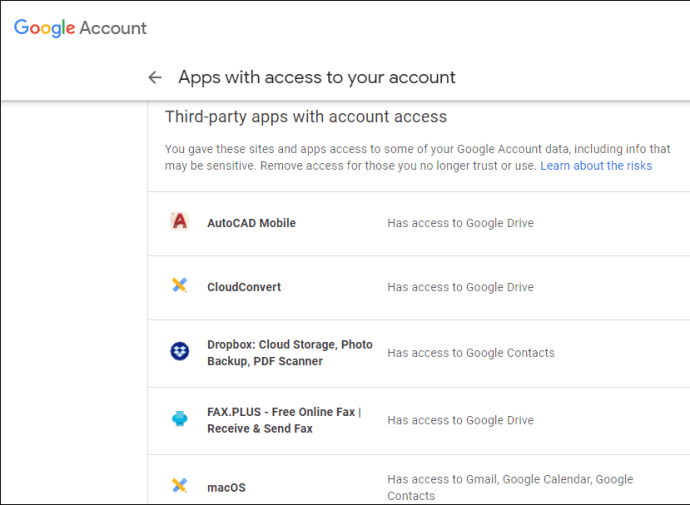
З цього моменту ви можете видалити програми, якими більше не користуєтеся, або програми, з якими ви не хочете ділитися своїми даними. Все, що вам потрібно зробити, це натиснути на додаток у списку та вибрати «Вилучити доступ».
На вкладці «Безпека» ви також можете знайти всі пристрої, на яких ви ввійшли за допомогою електронної пошти. Якщо у вас є пов’язані облікові записи, ви зможете побачити їх унизу сторінки.
Outlook або Hotmail
Оскільки Outlook і Hotmail, по суті, є одним і тим же обліковим записом, ось як ви можете перевірити, в яких програмах ви зареєструвалися за допомогою електронної пошти:
- Перейдіть на сторінку облікового запису Outlook.
- Натисніть на піктограму Налаштування у верхньому правому куті.
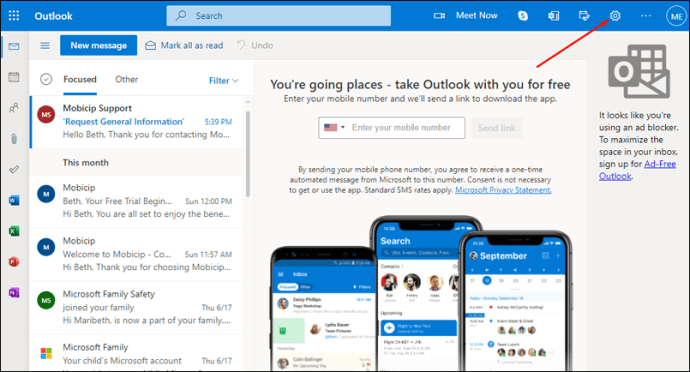
- Перейдіть до «Переглянути всі налаштування Outlook» у нижньому правому куті.
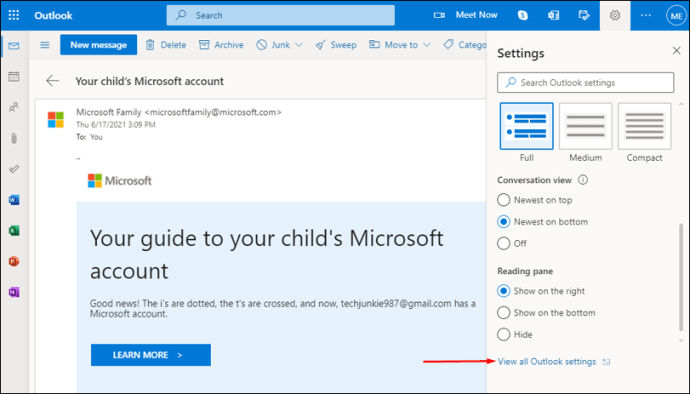
- Знайдіть «Синхронізувати електронну пошту».
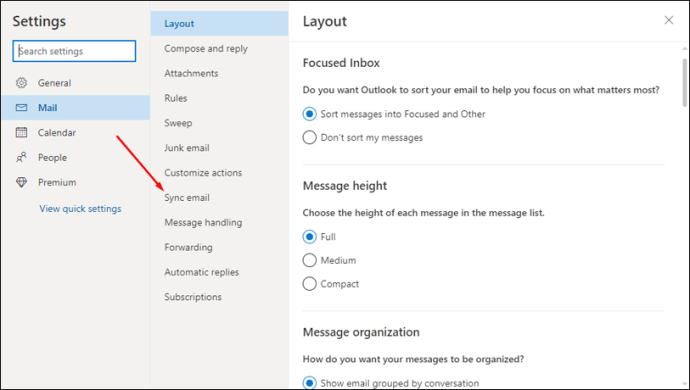
- Перейдіть до «Керування підключеними обліковими записами».
Після того, як ви переглянете всі свої підключені облікові записи, у вас є можливість редагувати, видалити або оновити будь-який з облікових записів, пов’язаних з вашою електронною поштою.
Yahoo
Якщо ви є користувачем Yahoo, ось що вам потрібно зробити, щоб дізнатися, які облікові записи пов’язані з вашою електронною поштою:
- Відвідайте сторінку свого облікового запису Yahoo.
- Перейдіть до зображення профілю у верхньому правому куті екрана.
- Ви перейдете до інформації вашого облікового запису. Знайдіть «Керування підключеннями до програми та веб-сайту».
- Натисніть на програми та веб-сайти сторонніх розробників, які ви більше не хочете використовувати.
- Виберіть «Видалити» біля кожної програми чи веб-сайту.
На цій сторінці ви можете не тільки побачити всі облікові записи, пов’язані з вашою електронною поштою, але й переглянути всю свою останню активність у додатках.
Перевірте облікові записи, пов’язані з вашими обліковими записами в соціальних мережах
Ви також можете дізнатися, які облікові записи пов’язані з вашою електронною поштою, перевіривши свої облікові записи в соціальних мережах. Коли ви вперше встановлюєте певну програму, вам надається можливість увійти за допомогою електронної пошти, Facebook, Twitter, LinkedIn і навіть Instagram. Ми покажемо вам, як перевірити, які облікові записи підключені до ваших облікових записів у соціальних мережах для всіх цих програм.
Щоб перевірити, які облікові записи пов’язані з вашим Facebook, виконайте наведені нижче дії.
- Зайдіть на Facebook і увійдіть.
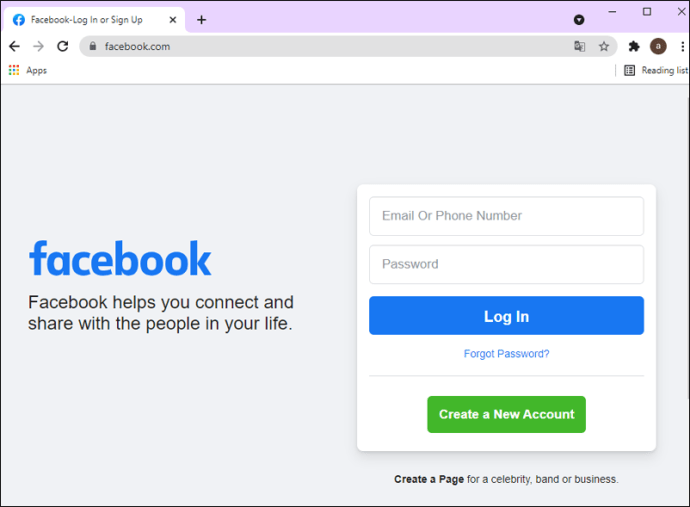
- Натисніть на стрілку вниз у верхньому правому куті.
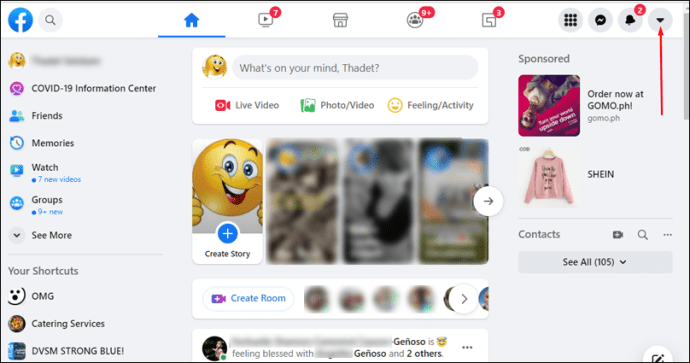
- Перейдіть до «Налаштування та конфіденційність», а потім до «Налаштування».
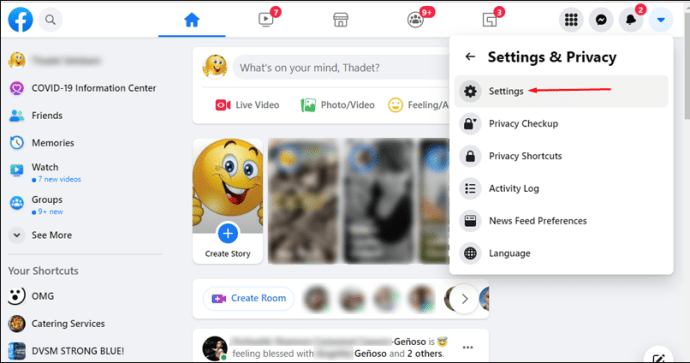
- Знайдіть «Програми та веб-сайти» на лівій бічній панелі.
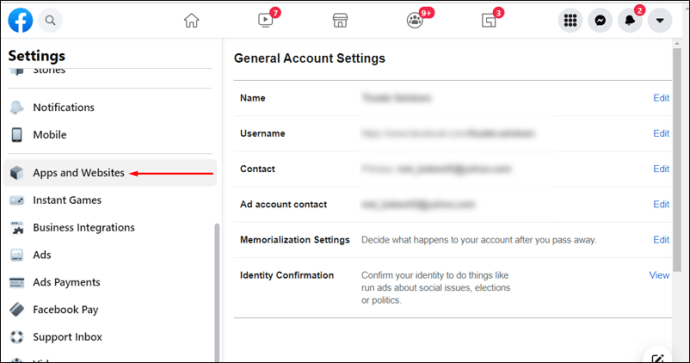
На цьому етапі ви зможете побачити, до яких програм і веб-сайтів ви входили у Facebook. Крім того, ви можете побачити всі програми та веб-сайти, якими ви активно користуєтеся, а також ті, термін дії яких закінчився чи видалено. Щоб видалити програму, якою ви зараз користуєтеся, виконайте ці дії.
- Знайдіть програму, яка вам більше не потрібна.
- Натисніть «Переглянути та відредагувати». З’явиться нова вкладка.
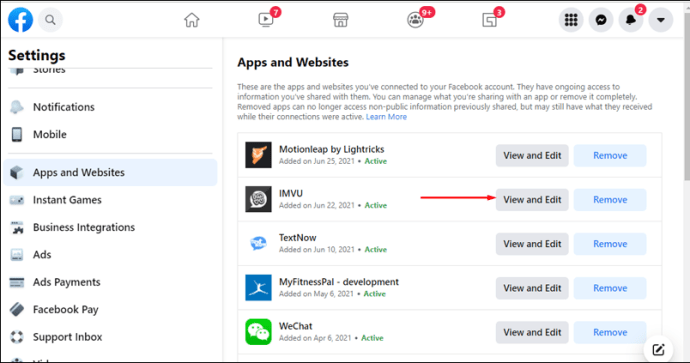
- Прокрутіть вниз, поки не побачите кнопку «Видалити програму».

Зробити це в Twitter так само легко:
- Відкрийте Twitter на телефоні або ПК.
- Натисніть на зображення свого профілю на лівій бічній панелі.
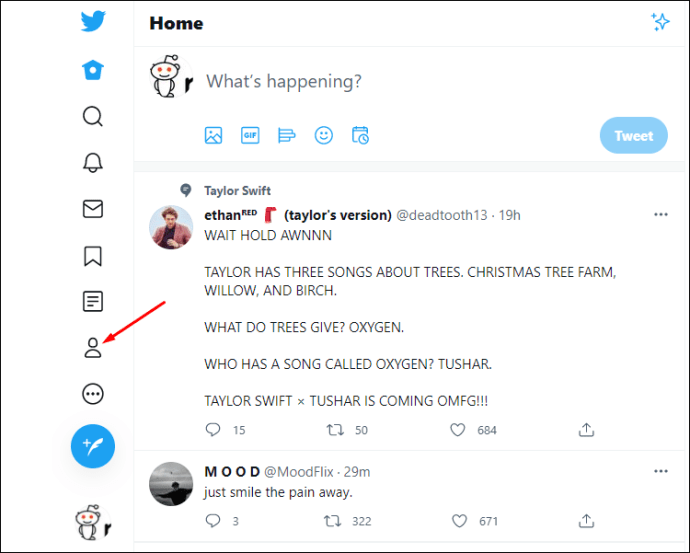
- Перейдіть до «Налаштування».
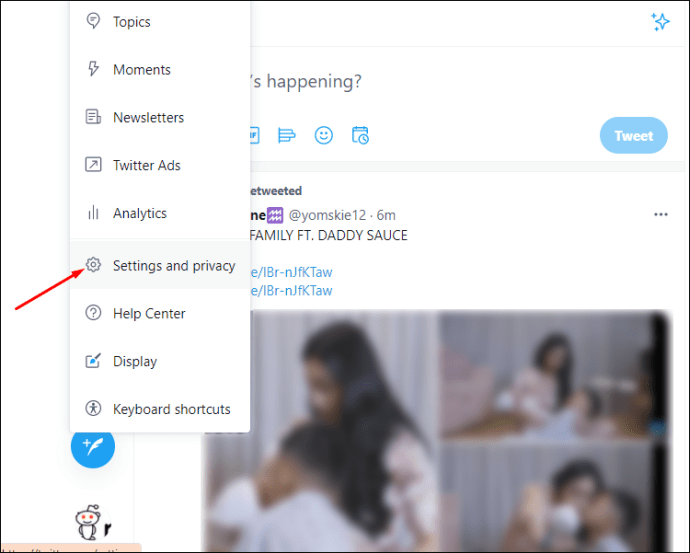
- Знайдіть «Конфіденційність та безпека» та перейдіть до «Програми».
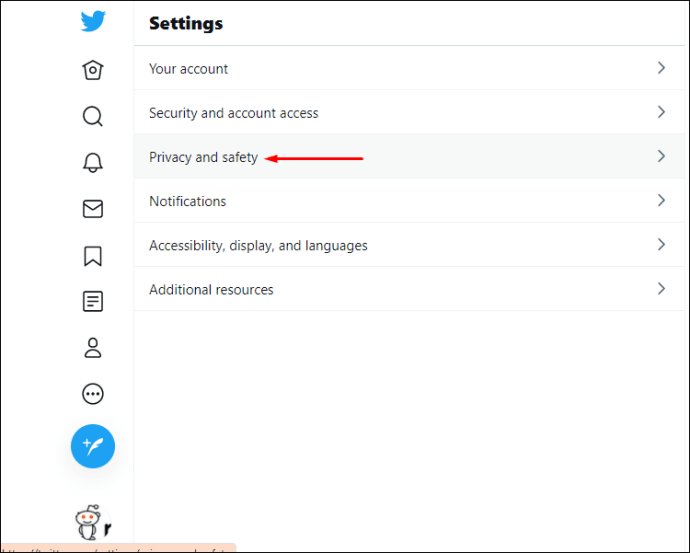
Усі програми, пов’язані з вашим обліковим записом Twitter, будуть тут. Якщо ви більше не користуєтеся певним додатком, просто натисніть його та виберіть «Відкликати доступ».
Реєстрація в програмі за допомогою облікового запису LinkedIn не є звичайною, але це можна зробити. Ось як ви можете перевірити, які програми та веб-сайти підключені до вашого облікового запису LinkedIn:
- Відкрийте LinkedIn у своєму браузері.
- Натисніть на зображення свого профілю у верхньому правому куті екрана.
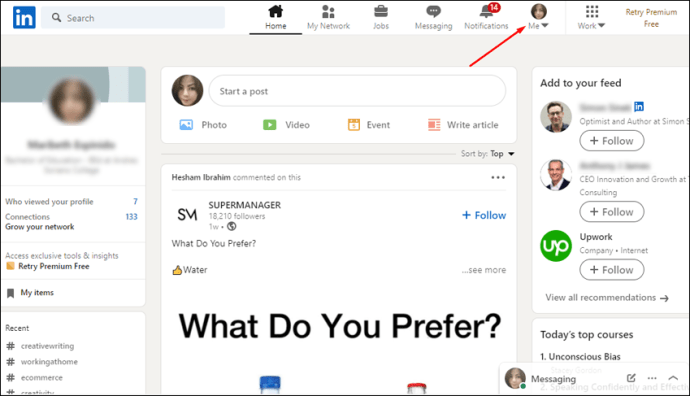
- У розділі «Обліковий запис» натисніть «Налаштування та конфіденційність».
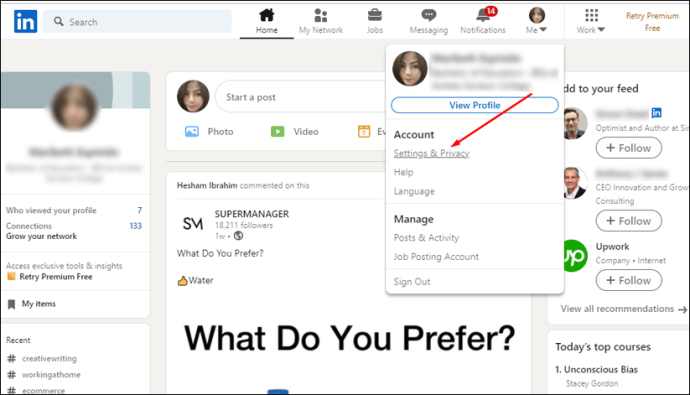
- Перейдіть до «Налаштування облікового запису».
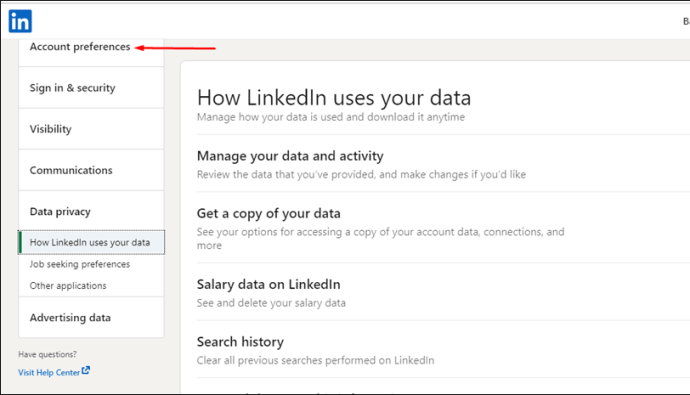
- Прокрутіть униз, доки не побачите «Партнери та послуги».
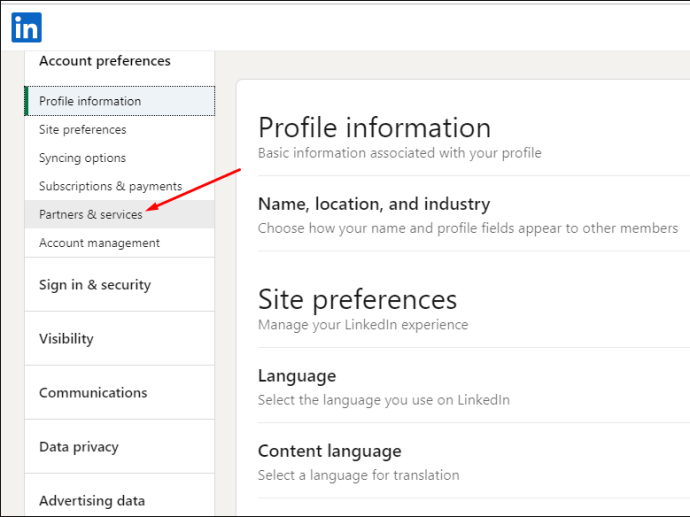
Усі програми, у які ви ввійшли за допомогою LinkedIn, будуть там. Щоб змінити це, перейдіть до «Змінити» у правій частині вкладки.
Щоб переглянути всі облікові записи, пов’язані з вашим Instagram, виконайте наведені нижче дії.
- Відкрийте Instagram на телефоні.
- Перейдіть у свій профіль і виберіть піктограму трьох ліній у верхньому правому куті.
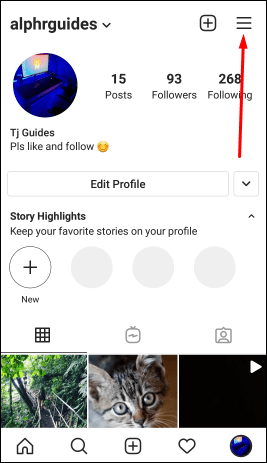
- Торкніться «Налаштування», а потім «Безпека».
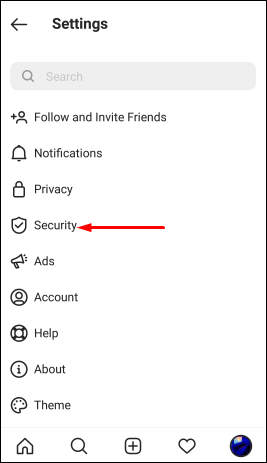
- Знайдіть у списку «Програми та веб-сайти» та натисніть на нього.
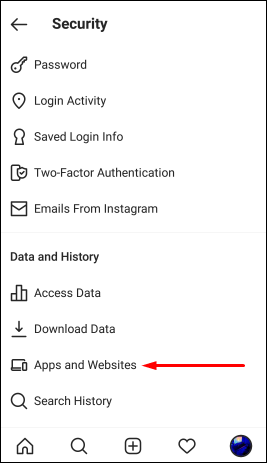
Ви зможете побачити всі активні, прострочені та видалені програми, які пов’язані або були пов’язані з вашим обліковим записом Instagram. Щоб видалити програму або веб-сайт, просто натисніть на нього та виберіть «Видалити».
Якщо ви хочете зробити це у веб-версії, усі кроки ідентичні.
Перевірте свій браузер
Ви також можете перевірити, які облікові записи пов’язані з вашою електронною поштою, за допомогою браузера. Ми покажемо вам, як це зробити за допомогою Google Chrome і Firefox.
Ось як ви можете використовувати Google Chrome для перевірки зв’язаних облікових записів:
- Відкрийте Google Chrome на комп’ютері.
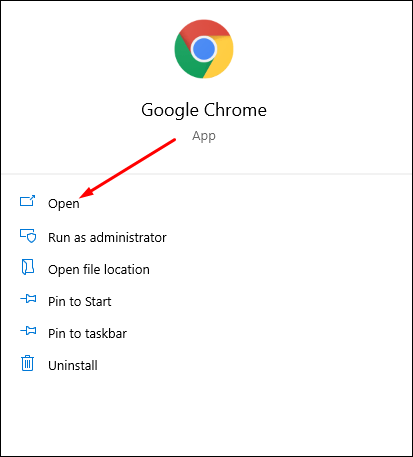
- Натисніть на три точки у верхньому правому куті вікна.
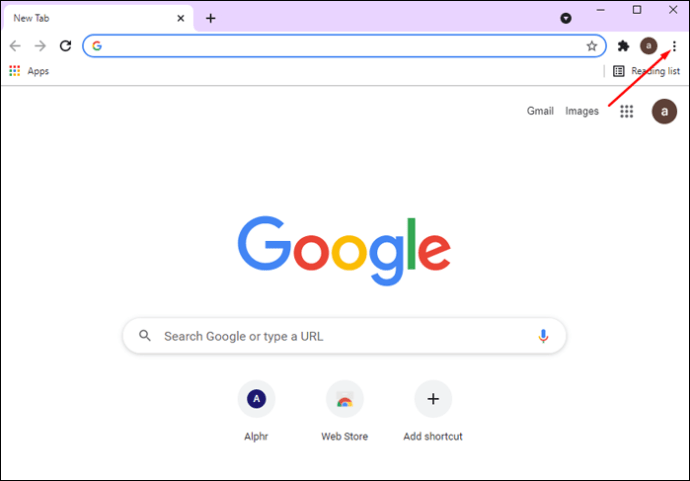
- Перейдіть до «Налаштування». Відкриється нова вкладка.
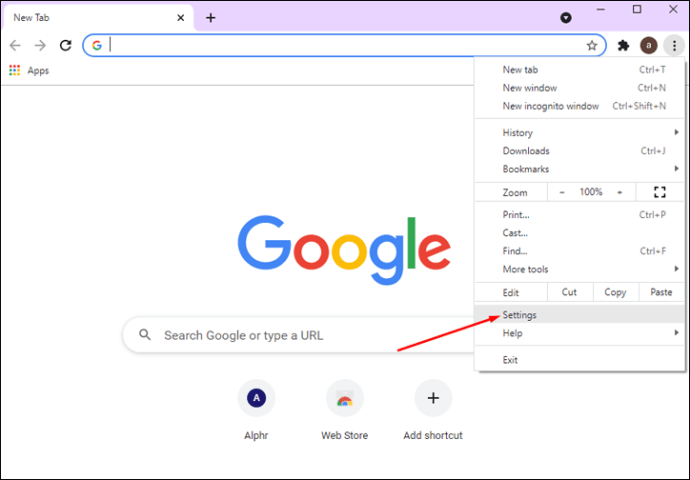
- Виберіть «Автозаповнення» на лівій бічній панелі.
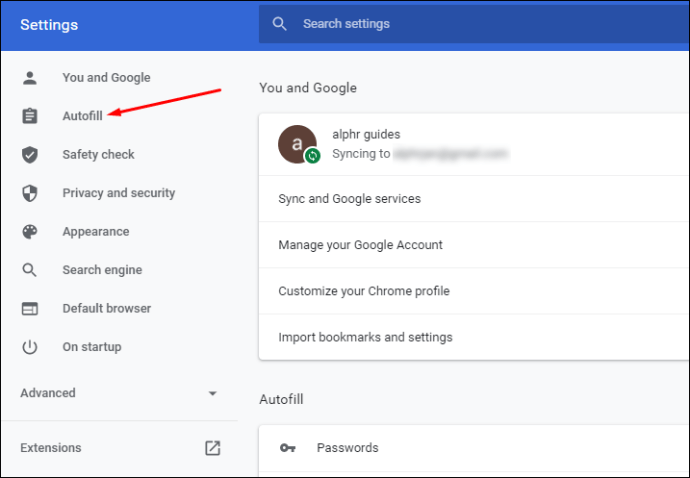
- Натисніть на «Паролі».
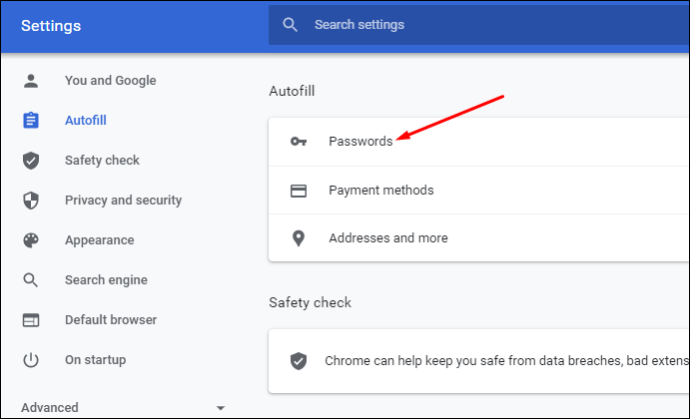
Ви побачите всі паролі, збережені в Google Chrome, а також список веб-сайтів, для яких ви ніколи не зберігали паролі. Якщо хочете, ви можете видалити всі збережені паролі.
Щоб зробити те саме з Firefox, виконайте наведені нижче дії.
- Відкрийте Firefox.
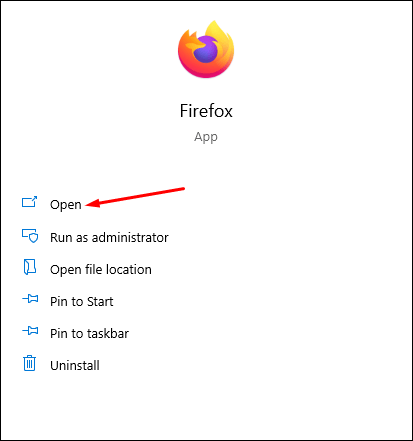
- Перейдіть до трьох горизонтальних ліній у верхньому правому куті браузера.
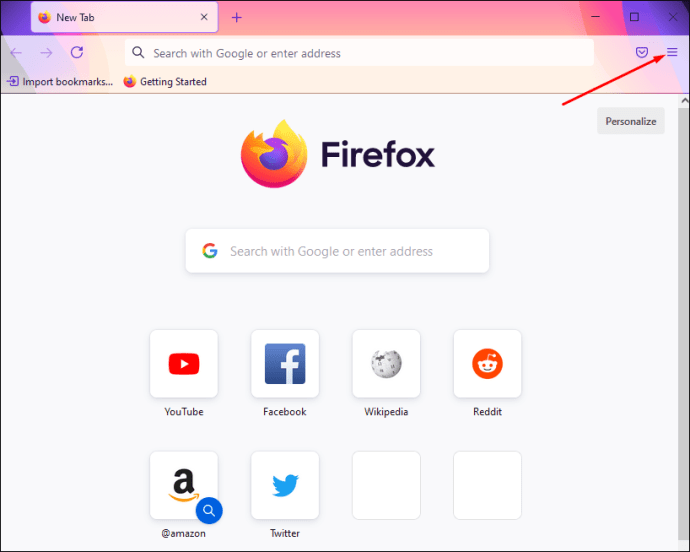
- Перейдіть до «Конфіденційність та безпека».
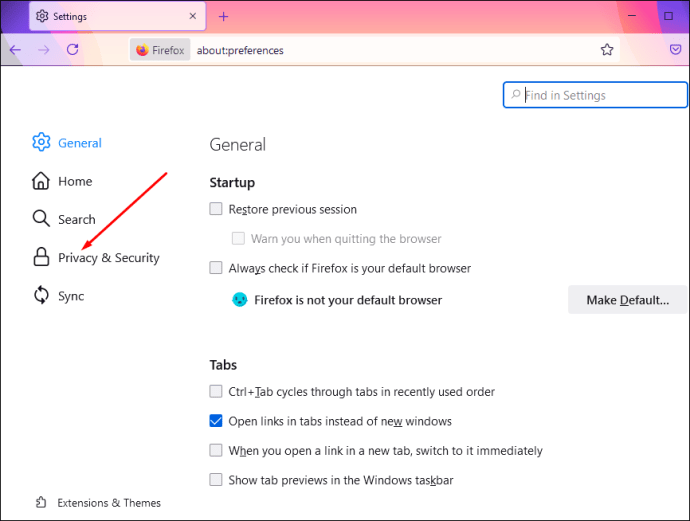
- У списку опцій знайдіть «Лгін і паролі».
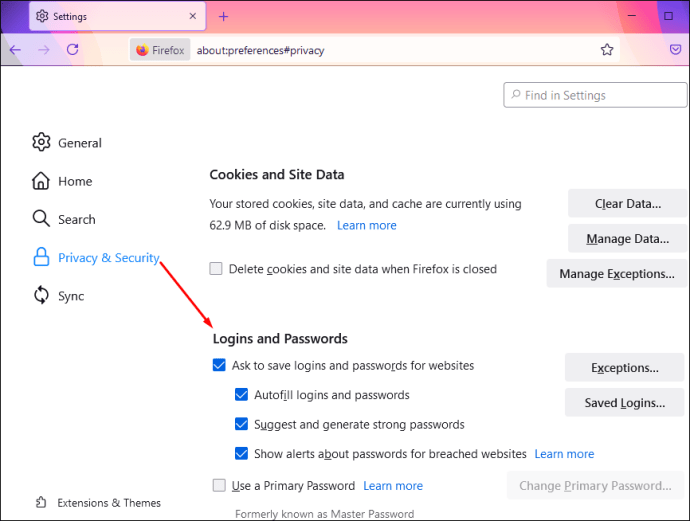
- Перейдіть до «Збережені логіни».
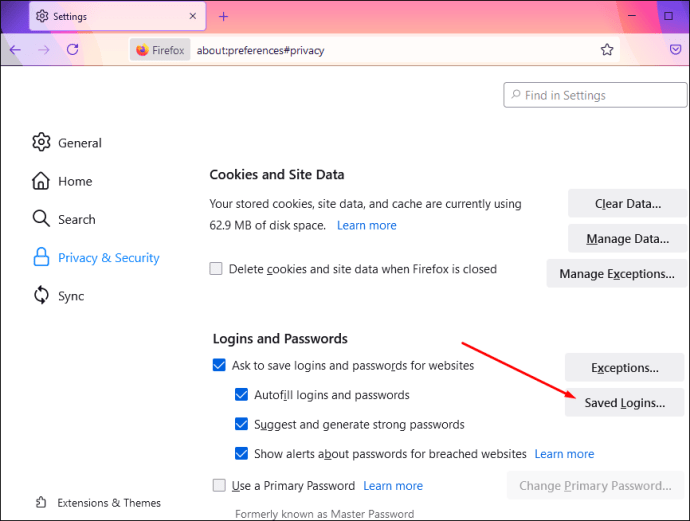
Перевірте свою електронну пошту
Це ще один метод, який ви можете використовувати, щоб знайти облікові записи, пов’язані з вашою електронною поштою. На відміну від інших методів, які є швидкими та легкими, цей може зайняти деякий час. В основному, що вам потрібно зробити, це пошук у всіх ваших електронних листах. Просто перейдіть до «Пошук пошти» та введіть ключове слово. Ось кілька ключових слів, які зазвичай зустрічаються в електронних листах нового облікового запису:
- Рахунок
- Активуйте свій обліковий запис
- Підписка
- Підтвердіть ваш аккаунт
- Підтвердьте свою електронну пошту
- Реєстрація
- Приєднання
- Ваше ім'я користувача
- Ласкаво просимо до
- Пароль
- Скасувати підписку
- Реєстрація
Бажано шукати в папці "Вхідні", кошику та спамі.
Перевірте всі онлайн-рахунки з іменем користувача
Всі ці методи є більш-менш повним доказом, але про всяк випадок ви можете спробувати шукати будь-які облікові записи, що залишилися, за допомогою свого імені користувача. Не тільки ім’я користувача, яке ви використовуєте зараз, але й спробуйте запам’ятати будь-які старі імена користувачів, які ви могли використовувати раніше.
Погуглите їх і подивіться, що з’явиться в результатах.
Додаткові поширені запитання
Чому це важливо?
Оскільки захистити вашу особисту інформацію в Інтернеті стає все складніше, важливо точно знати, де ви ввійшли. Певні веб-сайти та програми використовують ваші персональні дані та продають їх іншим веб-сайтам і додаткам. Ось чому видалення непотрібних програм покращить вашу конфіденційність.
По-друге, ви можете мати платну підписку, про яку ви забули, наприклад, Spotify або Netflix. Однак, оскільки ви не користуєтеся цими програмами, вони все ще підключені до вашої електронної адреси, тому вони активні.
Чи можете ви знайти облікові записи, пов’язані з вашим телефоном?
Під час реєстрації облікового запису ви реєструєтеся за допомогою електронної пошти або номера телефону. Зареєструватися для облікового запису за допомогою номера телефону можна не тільки за допомогою свого номера телефону, але й код підтвердження за допомогою текстового повідомлення. Він також використовується, коли вам потрібно відновити обліковий запис. Тому також можна знайти наявні облікові записи, пов’язані з вашим телефоном.
На жаль, немає простого та швидкого способу дізнатися, які облікові записи пов’язані з вашим телефоном. Вам доведеться перевірити кожну програму вручну, натиснувши кнопку «Забули пароль?» опцію в процесі входу.
Якщо програма або веб-сайт пропонує надіслати вам код відновлення за допомогою текстового повідомлення, ви можете підтвердити, що ви зареєструвалися в цій програмі, використовуючи свій номер телефону.
Будьте в безпеці та захищайте свою конфіденційність в Інтернеті
Тепер ви знаєте, як знайти всі облікові записи, пов’язані з вашою електронною адресою. Будь то за допомогою електронної пошти, програми соціальних мереж чи методу ручного пошуку, це захистить всю вашу інформацію в Інтернеті та захистить вашу цифрову особистість.
Чи шукали ви коли-небудь облікові записи, пов’язані з вашою електронною поштою? Чи використовували ви якісь із методів, перерахованих у цій статті? Дайте нам знати в розділі коментарів нижче.